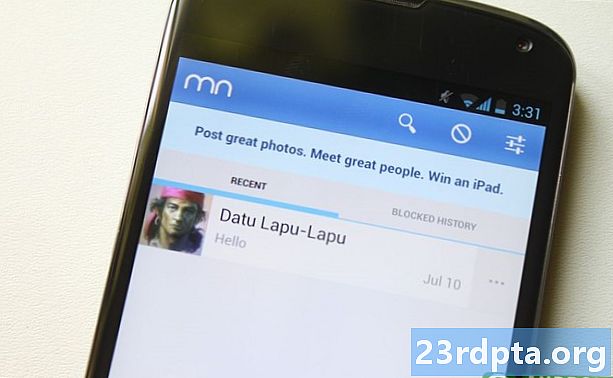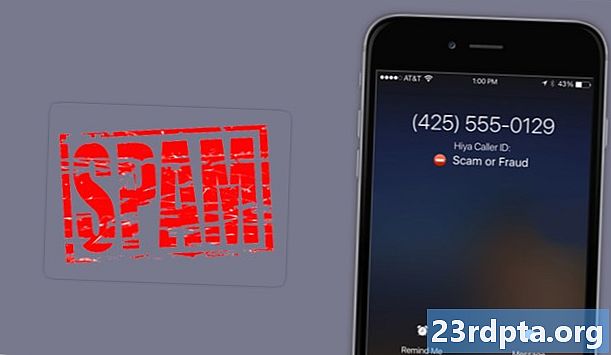Zawartość
- Jak zmienić hasło do Netflix na Androida
- Jak zmienić hasło do Netflix na PC / Mac / Chrome OS
- Jak zmienić hasło do Netflix na iOS
- Jak kogoś wykopać lub usunąć urządzenie z Netflix

Jesteś gotowy do oglądania piątego sezonu Black Mirror i nie możesz przejść obok ekranu logowania, ponieważ nie pamiętasz hasła. Nie bij się - przeciętna osoba podobno ma 90 kont internetowych, z których wszystkie wymagają podania hasła. O ile nie korzystasz z menedżera haseł, łatwo jest zapomnieć hasło, gdy masz wiele kont na swoje nazwisko.
Dobrą wiadomością jest to, że Netflix umożliwia stosunkowo łatwe zresetowanie hasła, jeśli go zapomnisz. Dowiedzmy się razem, jak zmienić hasło i wrócić do oglądania wszystkiego od Stranger Things po Unbreakable Kimmy Schmidt.
Jak zmienić hasło do Netflix na Androida
Zacznij od uruchomienia aplikacji Netflix. Stuknij w Zaloguj przycisk w prawym górnym rogu obok Wsparcie przycisk. Po przejściu do ekranu logowania dotknij Potrzebuję pomocy? tekst poniżej Zaloguj przycisk. Następnie zostaniesz wysłany na dedykowaną stronę internetową Netflix w celu uzyskania pomocy przy logowaniu.
Stąd masz trzy sposoby na zresetowanie hasła: przez e-mail, SMS lub połączenie głosowe. Pamiętaj, że musisz połączyć numer telefonu ze swoim kontem Netflix, jeśli chcesz wybrać opcje połączeń tekstowych lub głosowych.
Jeśli wybierzesz opcję e-mail, wprowadź adres e-mail używany do logowania do serwisu Netflix i dotknij Napisz do mnie przycisk. Stamtąd sprawdź swoją główną skrzynkę odbiorczą pod kątem wiadomości e-mail od Netflix. Otwórz wiadomość e-mail i dotknij Zresetuj hasło. Link otwiera nową kartę w przeglądarce, w której możesz utworzyć i potwierdzić nowe hasło.
Jeśli wybierzesz opcję tekstową, wprowadź numer telefonu dołączony do konta Netflix. Stuknij w Napisz do mnie i poczekaj kilka sekund na tekst zawierający kod weryfikacyjny. Wpisz kod weryfikacyjny i naciśnij Zweryfikować przycisk. Po zakończeniu możesz utworzyć i potwierdzić nowe hasło.
Wreszcie, opcja połączenia głosowego pozwala Netflix zadzwonić do Ciebie z kodem weryfikacyjnym. Podobnie jak w poprzednim kroku, wprowadź numer telefonu dołączony do konta Netflix i dotknij Zadzwoń. Zaczekaj kilka sekund na automatyczne połączenie telefoniczne z kodem weryfikacyjnym, aby zadzwonić na Twój telefon. Po otrzymaniu kodu wpisz go i naciśnij Zweryfikować. Gdy to zrobisz, możesz utworzyć nowe hasło.
Instrukcje krok po kroku, jak zmienić hasło do Netflix:
- Otwórz aplikację Netflix i wybierz Zaloguj w prawym górnym rogu.
- Kran Potrzebuję pomocy? poniżej Zaloguj przycisk.
- Wybierz jeden z trzech sposobów zresetowania hasła.
- E-mail
- Wpisz swój adres e-mail.
- Kran Napisz do mnie.
- Sprawdź swoją skrzynkę odbiorczą, aby znaleźć wiadomość e-mail od Netflix.
- Otwórz wiadomość e-mail i dotknij Zresetuj hasło.
- Tekst
- Wpisz numer telefonu powiązany z Twoim kontem.
- Kran Napisz do mnie.
- Poczekaj na tekst z kodem weryfikacyjnym.
- Wpisz kod weryfikacyjny.
- Kran Zweryfikować.
- Rozmowa głosowa
- Wpisz numer telefonu powiązany z Twoim kontem.
- Kran Zadzwoń.
- Poczekaj na automatyczne połączenie telefoniczne z kodem weryfikacyjnym.
- Wpisz kod weryfikacyjny.
- Kran Zweryfikować.
- E-mail
Jak zmienić hasło do Netflix na PC / Mac / Chrome OS
Proces jest taki sam, jeśli chcesz zmienić hasło do Netflix na komputerze PC lub Mac. Po przejściu na stronę główną serwisu Netflix kliknij przycisk Zaloguj czerwony przycisk w prawym górnym rogu. Stamtąd kliknij Potrzebuję pomocy? link poniżej dużej czerwonej Zaloguj przycisk. Następnie wykonaj wszystkie powyższe kroki.
Jak zmienić hasło do Netflix na iOS
Procedura jest nieco inna, jeśli chcesz zmienić hasło w wersji Netflix na iOS. Po otwarciu aplikacji Netflix dotknij Wsparcie przycisk w prawym górnym rogu. Stamtąd stuknij Odzyskaj hasło opcja. Spowoduje to otwarcie karty w przeglądarce Safari, w której można wykonać te same czynności, co wymienione powyżej.
Alternatywnie możesz dotknąć Zaloguj przycisk przy pierwszym otwarciu aplikacji. Następnie dotknij Odzyskaj hasło przycisk poniżej Zaloguj przycisk.
Jak kogoś wykopać lub usunąć urządzenie z Netflix
Netflix pozwala również usuwać profile i urządzenia z konta. Niekoniecznie są one związane z problemami z logowaniem związanymi z hasłem, ale pomagają w usuwaniu wszelkich cruft z konta.
Aby usunąć profil, otwórz aplikację Netflix i zaloguj się. Stamtąd wybierz swój profil, a następnie dotknij Więcej na dolnym pasku nawigacyjnym. Powinieneś teraz zobaczyć wszystkie profile swojego konta ułożone poziomo u góry.
Kran Zarządzaj profilami i dotknij ikonę ołówka nad nazwą profilu, który chcesz usunąć. Kran Usuń profil, a następnie dotknij Usuń profil ponownie w oknie ostrzeżenia.
Związane z: Wskazówki dla profesjonalistów: Uzyskaj Netflix za darmo i zaoszczędź nawet 190 USD rocznie
Aby dowiedzieć się, jak usunąć urządzenie, wróć do strony głównej w aplikacji Netflix i dotknij Więcej na dolnym pasku nawigacyjnym. Stamtąd dotknij Konto. Aplikacja automatycznie otworzy kartę przeglądarki, która przeniesie Cię do ustawień konta.
Przewiń w dół do Ustawienia sekcji i dotknij Wyloguj się ze wszystkich urządzeń. Zobaczysz ostrzeżenie, że będziesz mieć pewność, że chcesz się wylogować ze wszystkich swoich urządzeń. Jeśli jesteś pewien, dotknij niebieskiego Wyloguj się przycisk i gotowe. Pamiętaj, że wylogowanie Cię z urządzeń może potrwać do ośmiu godzin.
Podsumowując, oto jak usunąć profil z Netflix:
- Otwórz aplikację Netflix, zaloguj się i wybierz swój główny profil.
- Kran Więcej na dolnym pasku nawigacyjnym.
- Kran Zarządzaj profilami.
- Stuknij ikonę ołówka nad nazwą profilu, który chcesz usunąć.
- Kran Usuń profil.
- Kran Usuń profil ponownie, gdy pojawi się komunikat ostrzegawczy.
A oto jak usunąć urządzenie z Netflix:
- Otwórz aplikację Netflix.
- Kran Więcej na dolnym pasku nawigacyjnym.
- Kran Konto.
- Przewiń w dół do Ustawienia Sekcja.
- Kran Wyloguj się ze wszystkich urządzeń.
- Naciśnij niebieski Wyloguj się przycisk.
Jakieś pytania?